Win10系统下如何注册UWP版文件资源管理器
Windows10 RS2预览版中添加了UWP版文件资源管理器,不过现在的版本功能并没有那么齐全。今天,系统城小编要在本文介绍一下如何在系统中注册该应用,成功之后你就可以在开始菜单的程序列表中看到它。
推荐:windows10正式版下载
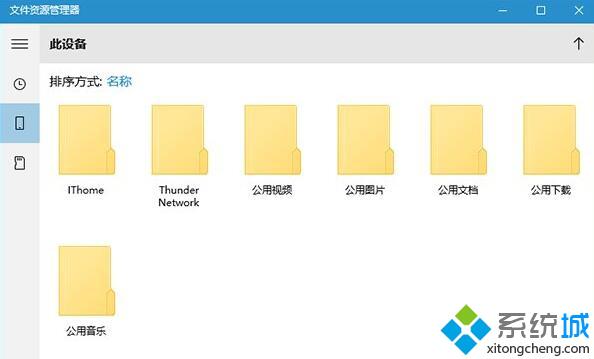
具体方法如下:
1、在经典版文件资源管理器中定位到如下位置(如下图):
C:\Windows\SystemApps\Microsoft.Windows.FileExplorer_cw5n1h2txyewy
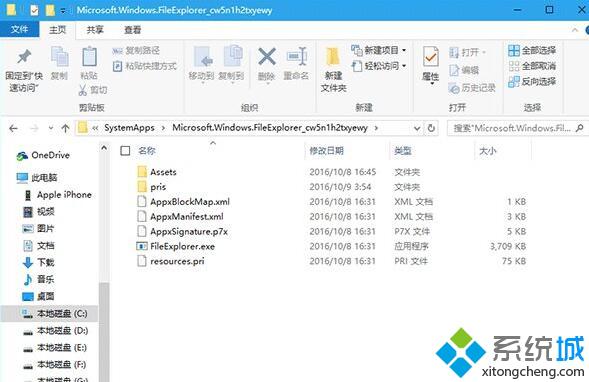
2、在左上角的“文件”中,选择“打开Windows PowerShell→以管理员身份打开Windows PowerShell”,如下图 ——
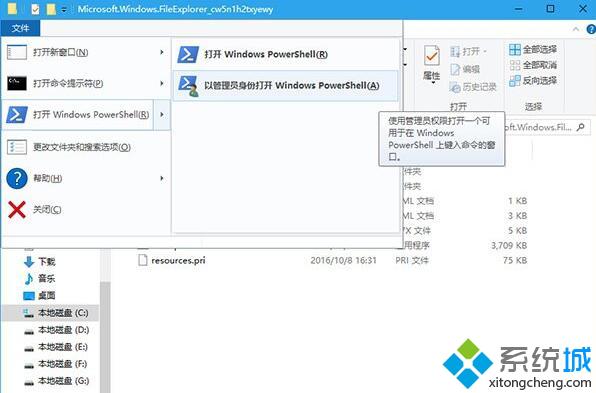
3、依次运行如下命令:
takeown /F .\AppxManifest.xml
icacls .\AppxManifest.xml /reset
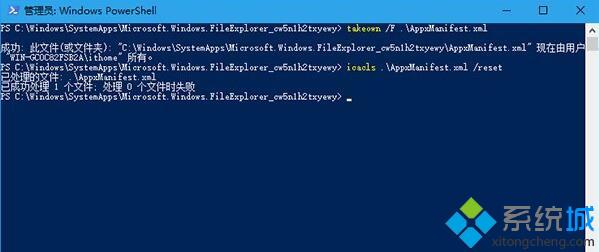
4、不要关闭PowerShell,用记事本打开第一步位置中的AppxManifest.xml文件,如下图 ——
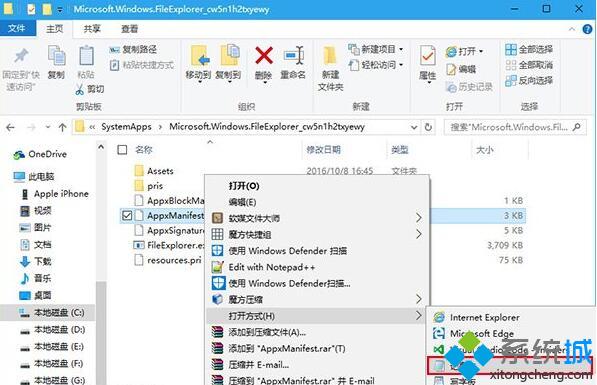
▲当然,如果你有notepad++和其他编码工具就没必要用记事本,但就本文而言,用哪个都差不多
5、找到AppListEntry="none"并删除,保存文件后退出记事本

6、进入设置→更新和安全→针对开发人员,选择“开发人员模式”,如果你已经启用了该模式,先切换到其他模式,再重新切换到开发人员模式,如下图 ——
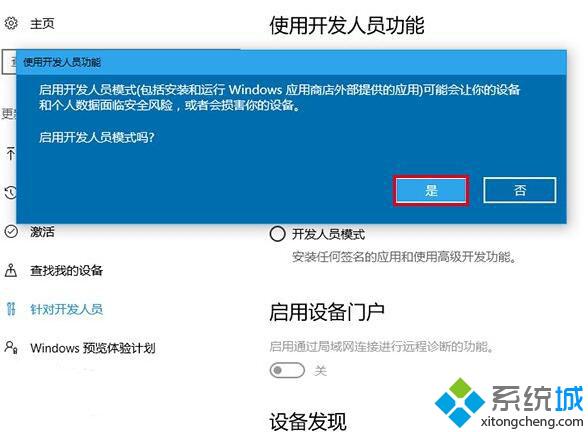
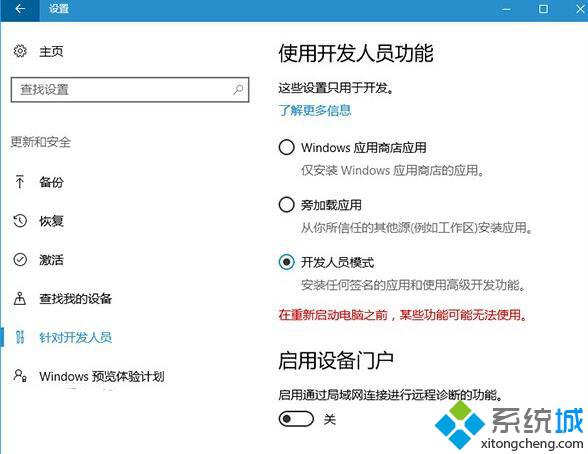
▲虽然此处可能会有重启提示,但就本文内容而言,不重启不影响后续步骤
7、在PowerShell中运行以下命令:
Add-AppxPackage -Register .\AppxManifest.xml -DisableDevelopmentMode
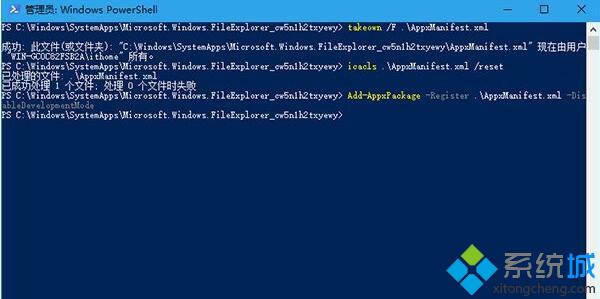
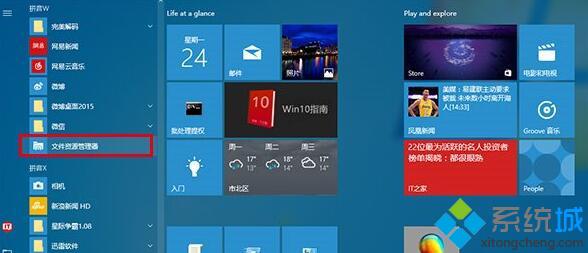
成功运行上述命令后,注册完毕,此时能在开始菜单中找到“文件资源管理器”项目,如上图。
Win10系统下注册UWP版文件资源管理器的方法就为大家介绍到这里了。有需要的朋友们,赶紧尝试操作看看吧!海量w10系统下载资源,请关注系统城(https://www.xitongcheng.com/)!
相关教程:win10系统资源管理器我告诉你msdn版权声明:以上内容作者已申请原创保护,未经允许不得转载,侵权必究!授权事宜、对本内容有异议或投诉,敬请联系网站管理员,我们将尽快回复您,谢谢合作!










